В лошите стари времена имаше само един начин да изпратите прикачен файл към имейл от вашия iPhone. Трябваше да намерите файла или изображението и да използвате листа за споделяне, за да го изпратите по имейл. След това ще добавите адреса, темата и съобщението и ще изпратите пощата. И ако трябва да добавите друг файл към този имейл? Труден.
Сега нещата са много по -добри. Сега има няколко начина за изпращане на поща с прикачени файлове в iOS - точният брой зависи от това дали използвате iPhone или iPad. Нека ги проверим.
Изпращайте прикачени файлове към пощата по iOS
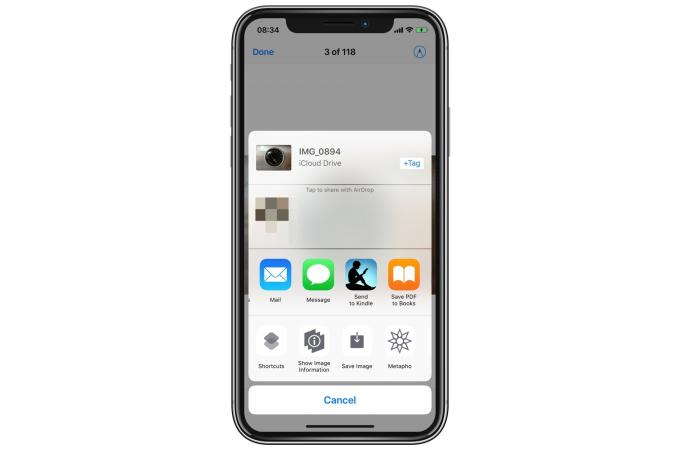
Снимка: Култът към Mac
Все още можете да изпращате всеки файл директно от приложението, което го съдържа, като използвате листа за споделяне на iOS. Въпреки досадните си начала, това всъщност е чудесен начин за бързо изпращане на прикачен файл по пощата. Да предположим, че сте в приложението Файлове и разглеждате страхотна електронна таблица. Просто докоснете
стрелка за споделянеи изберете Поща от списъка. След това следвайте, както в първия параграф по -горе.Разликата днес е, че можете да продължите да добавяте още прикачени файлове към черновата на имейла си, като използвате следните методи.
Изпращайте прикачени файлове по пощата с дълго докосване
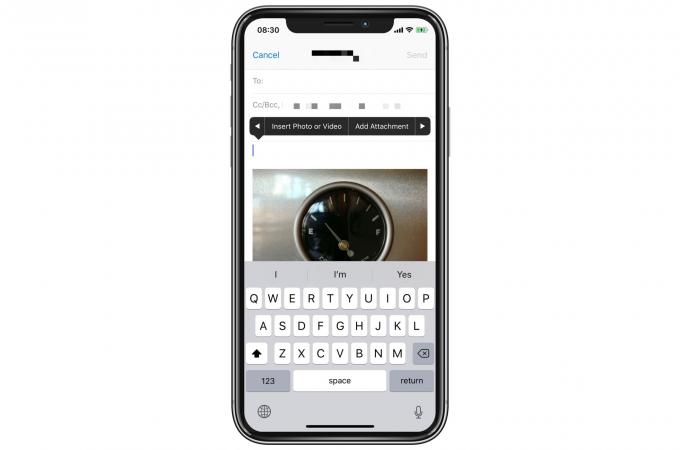
Ако вече сте започнали да съставяте имейла си, можете да докоснете навсякъде в тялото на имейла и ще видите познатия малък черен балон за изскачане. Плъзнете наляво по този балон и ще намерите опции за това Добави прикачен файл, и Вмъкване на снимка или видео. Докосването на първия ще отвори браузър Файлове, така че можете да вземете всичко във вашия iCloud Drive, Dropbox, на вашия iPhone/iPad и т.н.
Почукване Вмъкване на снимка или видео ще отвори браузъра Photos.
И в двата случая можете да добавите само един файл/снимка/видео наведнъж. Това е доста болка.
Изпращайте прикачени файлове по пощата на iPad чрез плъзгане и пускане
IPad има най -добрата възможност за добавяне на прикачени файлове към имейл: Плъзгане и пускане. Всеки път, когато имате отворено имейл съобщение, можете да плъзгате файлове в него, почти навсякъде.
Има няколко начина да направите това. Единият е да отворите приложението, съдържащо файла, след това натиснете и започнете да плъзгате този файл. След това, докато все още влачите, можете да превключите към приложението Mail и да пуснете файла в тялото на имейла. Можете също да изберете няколко файла едновременно и да ги плъзнете заедно. За повече информация за плъзгане и пускане на iPad, вижте нашия посветен как да публикувам.
Но какво, ако искате да добавите прикачени файлове от множество източници? Например снимка от приложението „Снимки“, няколко файла от различни папки в Dropbox и може би някои скици от приложението „Бележки“?
Харесва ми да отворя едно от тези приложения и след това да отворя приложението Mail в изглед с плъзгане. Това е режимът, в който можете да плъзнете приложение от лявата страна на екрана и то да се носи над текущите приложения на цял екран. По този начин пощата остава поставена в плаващ прозорец и можете да превключите към всички останали приложения и да плъзгате файлове в пощата, докато вървите.
Можете също така да обърнете този трик, като запазите пощата като основно приложение и отваряте други приложения в плъзгане, но това изглежда като повече проблеми, отколкото си струва.
Изпращайте прикачени файлове към поща на iOS с приложение за рафт
Друг чист трик е да използвате приложение за рафтове като Yoink или Гладис, за да съберете файлове и след това да ги плъзнете в Поща наведнъж. Приложните приложения са приложения, които съществуват единствено за събиране на файлове и за представяне в прозорец с плъзгане или разделен изглед. По -добрите се интегрират с приложението Файлове и клипборда и ви позволяват да групирате файлове заедно.
Пощата стана много по-добра през последните години, но имейл файловете изглеждат толкова старомодни, че почти се чувстват като изпращане по факс. Иска ми се Apple да улесни споделянето на файлове в iCloud Drive и да споделя цели папки iCloud, както можете с Dropbox. Дотогава Dropbox всъщност се интегрира много добре с iOS и приложението Файлове, така че можете просто да го използвате.

![Подновете стария си iPod Nano с някои софтуерни модификации [Как]](/f/9fdd8ac51026aa2b5b9f02c0e5cec068.jpg?width=81&height=81)